Steg för att köra macOS på en Windows-PC

Ta reda på hur du får macOS på en Windows-PC med en steg-för-steg-guide som visar exakt hur du får Apples operativsystem på en Microsoft-enhet.
Vad är DNS-cache?
DNS-cache hänvisar till tillfällig lagring av information. Det betyder att när du ger ett kommando till din Mac, vet den vilken webbplats som ska öppnas.
I enkla ord är det en lista över domännamn som är relaterade till den tidigare besökta webbplatsen, vanligtvis definierad i numerisk. När en webbplats skiftar från en domän till en annan DNS-adress ändras, men om den inte uppdateras i Mac-posten, kan du få ett webbplatsfel som inte går att nå. Därför måste du rensa macOS DNS-cache då och då.
Obs: DNS-cache är inte detsamma som senaste onlinehistorik.
Ytterligare information: Använd den bästa Mac-rengörings- och optimeringsmjukvaran
Tja, att använda ett Mac Cleaning & Optimization-verktyg för att rensa cache, cookies, loggar, webbhistorik, papperskorgen och andra överflödiga data är förmodligen det bästa alternativet. Att behålla optimeringsprogramvara på din Mac säkerställer smidig och stabil prestanda. Vi rekommenderar att du använder Cleanup My System för detta ändamål. Mac-applikationen tillhandahåller en uppsjö av moduler för att rengöra, snabba upp och återta betydande lagringsutrymme på nolltid. Det är en fantastisk lösning om du är någon som regelbundet kämpar med långsam och trög Mac-prestanda. Cleanup My Systems enda genomsökning hjälper dig att ta bort skräpfiler, värdelösa e-postbilagor, stora/gamla filer och mer utan krångel.

Dessutom använder appen minimala systemresurser och kan köras på macOS 10.11 eller senare. För att veta mer om dess moduler, klicka här för att läsa hela recensionen !
Manuellt sätt att spola DNS-cache på Mac
Steg för att rensa DNS-cache på macOS Catalina/Mojave
1. Skriv Terminal i Spotlight och klicka på Enter. Eller så kan du öppna LaunchPad i Dock och skriva Terminal.
2. Skriv in här, följande kommando: sudo killall – HUP mDNSResponder; sov 2;
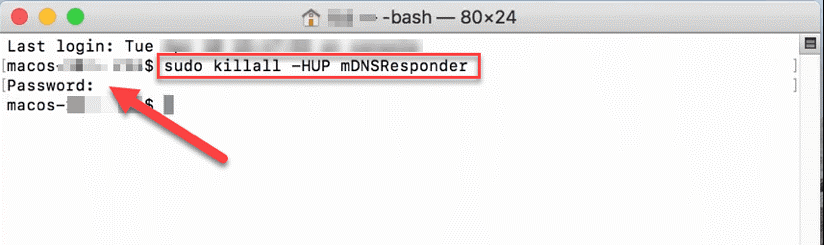
3. Tryck på Retur, ange lösenordet och tryck på Retur igen
4. Du kommer nu att se ett meddelande om återställning av macOS DNS Cache
5. Stäng terminalen
6. DNS-cache är nu rensad från macOS Catalina/Mojave .
Obs! Du kommer inte att få något meddelande om att processen har slutförts. Men om du vill höra ljudaviseringen kan du skriva lite text efter det första kommandot. Till exempel, sudo killall -HUP mDNSResponder; säg att uppgiften har slutförts.
Steg för att rensa DNS-cache på macOS Sierra, macOS X EI Captain och Yosemite macOS-versioner
Kommandot du måste ange på macOS Sierra för att tömma DNS är att sudo killall -HUP mDNSResponder; säga att DNS-cachen har tömts.
För att rensa DNS-cache i macOS X EI Caption och Yosemite, använd: sudo dscacheutil -flushcache;sudo killall -HUP mDNSResponder;säg cache tömd
Med dessa enkla steg kan du enkelt spola DNS från både gamla och senaste versioner av macOS .
Utöver detta, om du kör Windows-maskin och vill rensa DNS därifrån också. Följ stegen nedan:
1. Skriv Kommandotolken i Windows sökfält
2. Från sökresultatet, välj Kommandotolken och klicka på Kör som administratör från den högra rutan.
3. ipconfig /flushdns Skriv här: och tryck på Enter.
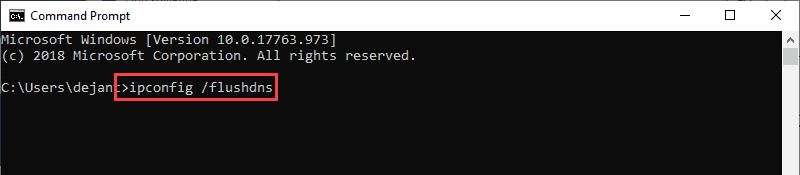
4. Denna process tar inte för lång tid. När du är klar kommer du att se bekräftelsemeddelandet.
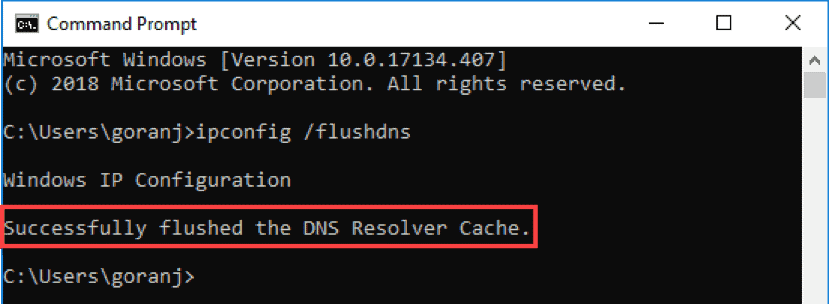
Detta innebär att DNS-cachedatabasen på Windows-datorn nu är rensad. Du kommer nu att få korrekt och uppdaterad IP-mappning från DNS-servrar.
Nu när vi vet hur man rensar DNS-cache, låt oss få ett svar för några
Vanliga frågor
1. När ska jag återställa DNS-cache?
När du stöter på problem med att öppna en webbplats som kan nås på ett annat system krävs att DNS-cachen töms. Detta kan också göras om du har problem med nätverkshastigheten. Att återställa DNS-cache hjälper till att lösa båda problemen.
2. Vad händer när jag tömmer DNS-cache?
Rensning av DNS uppdaterar data. Det betyder att du inte kommer att möta några problem när du försöker komma åt en webbplats. Men du kanske märker att den laddas långsamt.
3. Finns det ett alternativt sätt att spola DNS-cache på Mac?
Om du inte vill använda kommandot Terminal kan du prova att uppdatera föråldrad DNS genom att ta bort webbläsarens cache. Detta kan enkelt göras med hjälp av TuneUpMyMac. Denna bästa Mac-optimerare med bara ett enda klick rensar både webbläsarens cacheminne och cookies, vilket saktar ner webbsidans laddning.
Det här är allt från vår sida om att spola DNS på Mac. Du behöver faktiskt inte spola DNS-cache ofta, men det hjälper när du stöter på problem med webbplatsen eller nätverket. Att använda rätt kommando gör också jobbet, men ibland känner du dig inte bekväm med att använda Terminal. I ett sådant fall, använd TuneUpMyMac det kommer att göra jobbet åt dig.
Ta reda på hur du får macOS på en Windows-PC med en steg-för-steg-guide som visar exakt hur du får Apples operativsystem på en Microsoft-enhet.
Felet med okända utvecklare på macOS kan vara en huvudvärk. Läs denna artikel nu för att hitta de beprövade metoderna som löser problemet omedelbart!
Lär dig här hur du visar källkoden på en webbsida i Apple Safari genom att använda verktyget Safari Web Inspector.
Windows 11 vs. MacOS – Upptäck några av de viktigaste skillnaderna mellan dessa operativsystem för att hjälpa dig att fatta ditt enhetsval.
Vill du lära dig hur man ansluter och mapperar en nätverksenhet i Apple MacOS? Läs denna enkla guide om stegen för att mappa nätverksenhet på Mac nu!
Undrar du hur man tar bort cookies, historik eller lösenordsdata från Apple Safari webbläsare? Läs denna guide och lär dig nu!
Om Hem-knappen saknas i Outlook, inaktivera och aktivera Home Mail på menyfliksområdet. Denna snabba lösning hjälpte många användare.
En lista över möjliga korrigeringar för ett problem där du kan ha tappat bort ett programfönster från skärmen i macOS.
Vill du skicka ett e-postmeddelande till många mottagare? Vet du inte hur man skapar en distributionslista i Outlook? Så här gör du detta utan ansträngning!
Om du vill göra datainmatningsuppgifter felfria och snabba måste du lära dig hur du gör en rullgardinslista i Excel.







